Android Studio 3.5 (août 2019)
Android Studio 3.5 est une version majeure et un résultat du projet Marble. Depuis la sortie d'Android Studio 3.3, l'initiative Projet Marble s'étend sur plusieurs versions qui visent à améliorer trois domaines principaux de l'IDE : l'intégrité du système, le perfectionnement des fonctionnalités et la correction de bugs.
Pour en savoir plus sur ces mises à jour et d'autres du projet Marble, consultez l'article du blog des développeurs Android ou les sections ci-dessous.
Nous tenons à remercier tous les contributeurs de la communauté qui ont pris part à cette publication.
3.5.3 (décembre 2019)
Cette mise à jour mineure inclut plusieurs corrections de bugs et améliorations de performances.
3.5.2 (novembre 2019)
Cette mise à jour mineure inclut plusieurs corrections de bugs et améliorations de performances. Pour consulter la liste des corrections de bugs principaux, lisez l'article associé sur le blog des mises à jour des versions.
3.5.1 (octobre 2019)
Cette mise à jour mineure inclut plusieurs corrections de bugs et améliorations de performances. Pour consulter la liste des corrections de bugs principaux, lisez l'article associé sur le blog des mises à jour des versions.
Projet Marble : intégrité du système
Cette section décrit les modifications apportées à Android Studio 3.5 visant à améliorer l'intégrité du système.
Paramètres de mémoire recommandés
Android Studio vous indique à présent s'il est possible d'améliorer les performances en augmentant la quantité maximale de RAM que votre OS doit allouer aux processus Android Studio, tels que l'IDE principal, le daemon Gradle et le daemon Kotlin. Vous pouvez accepter les paramètres recommandés en cliquant sur le lien d'action dans la notification ou ajuster ces paramètres manuellement en sélectionnant File > Settings (Fichier > Paramètres) ou Android Studio > Preferences (Android Studio > Préférences) sous macOS, puis en recherchant la section Paramètres de mémoire sous Appearance & Behavior > System Settings (Apparence et comportement > Paramètres système). Pour en savoir plus, consultez Taille maximale du tas de mémoire.
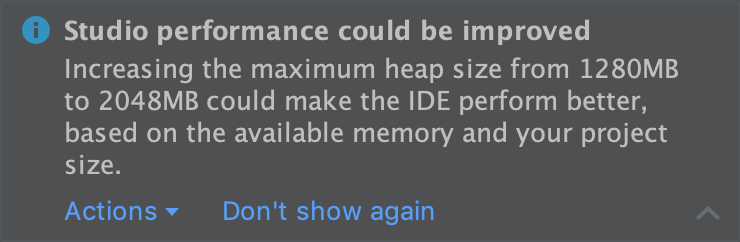
Notification concernant les paramètres de mémoire recommandés.
Rapport sur l'utilisation de la mémoire
Les problèmes de mémoire dans Android Studio sont parfois difficiles à reproduire et à signaler. Pour résoudre ce problème, Android Studio vous permet de générer un rapport d'utilisation de la mémoire en cliquant sur Help > Analyze Memory Usage (Aide > Analyser l'utilisation de la mémoire) dans la barre de menu. Lorsque vous procédez ainsi, l'IDE nettoie localement les données relatives aux informations personnelles avant de demander si vous souhaitez les envoyer à l'équipe Android Studio afin d'identifier la source des problèmes de mémoire. Pour en savoir plus, consultez Exécuter un rapport sur l'utilisation de la mémoire.
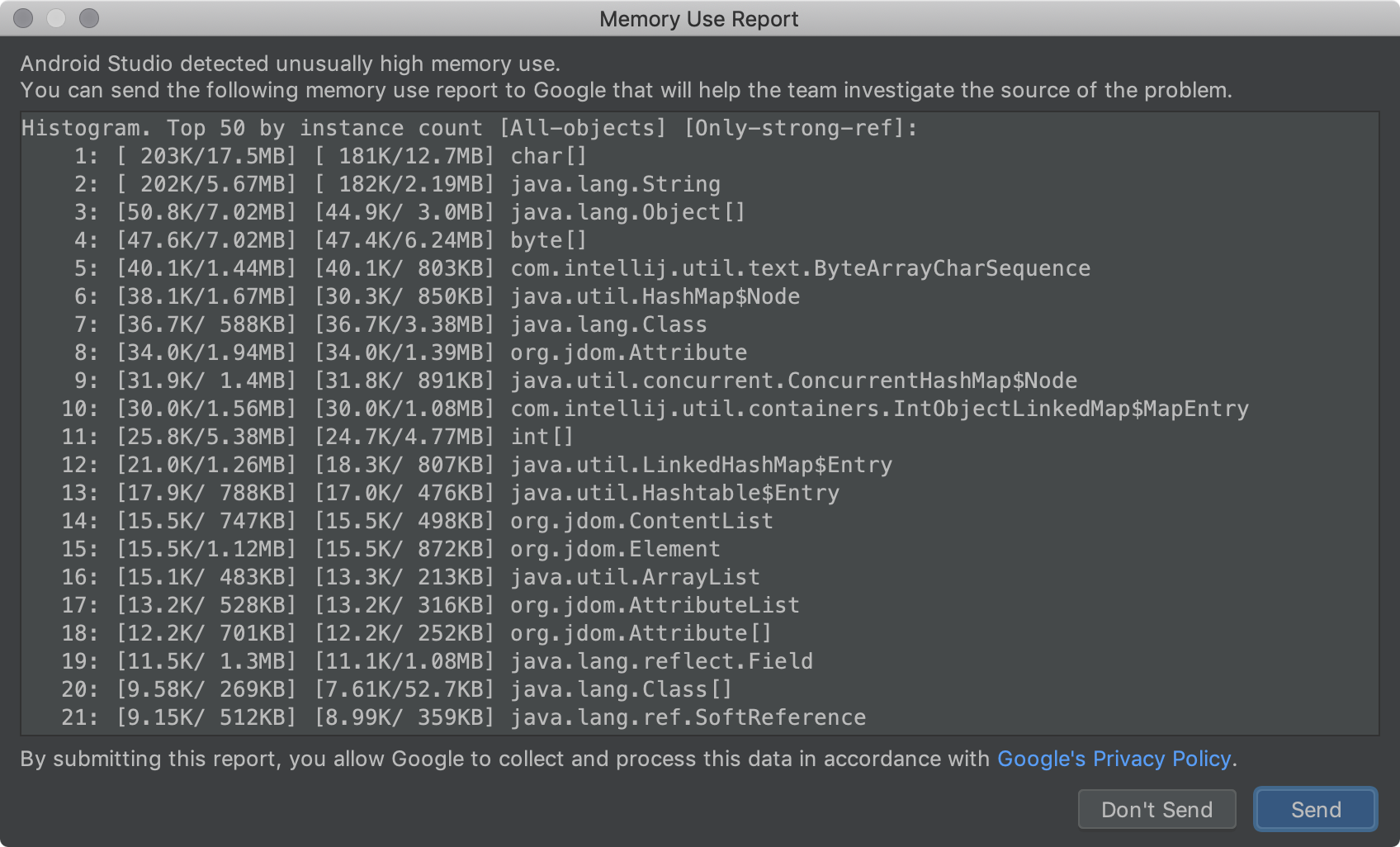
Rapport sur l'utilisation de la mémoire.
Windows : optimisation des E/S des fichiers antivirus
Android Studio vérifie à présent automatiquement si certains répertoires de projet sont exclus de l'analyse antivirus en temps réel. Lorsque des ajustements peuvent être effectués pour améliorer les performances de compilation, Android Studio vous en informe et vous explique comment optimiser votre configuration antivirus. Pour en savoir plus, consultez Minimiser l'impact du logiciel antivirus sur la vitesse de compilation.
Projet Marble : perfectionnement des fonctionnalités
Cette section décrit les modifications apportées à Android Studio 3.5 visant à améliorer les fonctionnalités existantes.
Appliquer les modifications
Appliquer les modifications vous permet d'appliquer des modifications de code et de ressource à l'application en cours d'exécution sans la redémarrer et, dans certains cas, sans redémarrer l'activité en cours. Appliquer les modifications met en œuvre une approche entièrement nouvelle pour conserver l'état de votre application. Contrairement à l'exécution instantanée, qui a réécrit le bytecode de votre APK, Appliquer les modifications redéfinit les classes à la volée en exploitant l'instrumentation d'exécution prise en charge dans Android 8.0 (niveau d'API 26) ou version ultérieure.
Pour en savoir plus, consultez Appliquer les modifications.
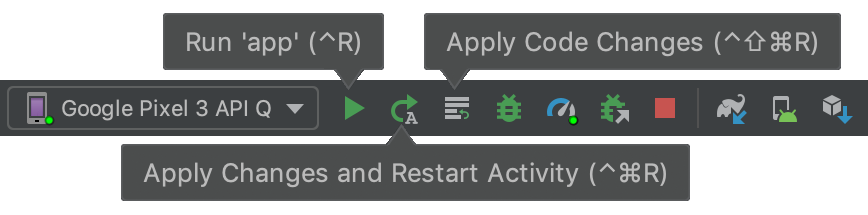
Boutons de la barre d'outils pour "Appliquer les modifications".
Flux de déploiement de l'application
L'IDE dispose d'un nouveau menu déroulant qui vous permet de sélectionner rapidement l'appareil sur lequel vous souhaitez déployer votre application. Ce menu inclut également une nouvelle option qui vous permet d'exécuter votre application sur plusieurs appareils à la fois.
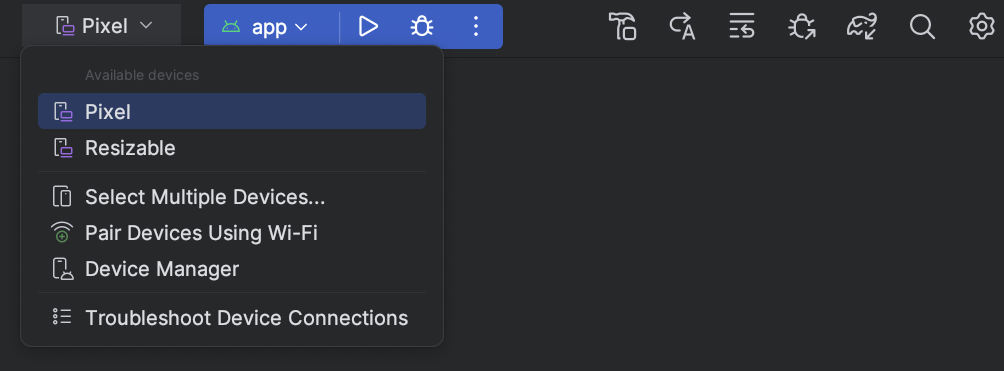
Menu déroulant de sélection de l'appareil cible.
Amélioration de la synchronisation Gradle et de la détection du cache
Désormais, l'IDE détecte mieux quand Gradle efface périodiquement votre cache de compilation pour réduire l'utilisation du disque dur. Dans les versions précédentes, cet état provoquait le signalement par l'IDE de dépendances manquantes et l'échec de la synchronisation Gradle. À présent, l'IDE télécharge simplement les dépendances si nécessaire pour s'assurer que la synchronisation Gradle est effectuée correctement.
Amélioration de la sortie des erreurs de compilation
La fenêtre Compiler  fournit à présent de meilleurs rapports d'erreurs, tels qu'un lien vers le fichier et la ligne de l'erreur signalée, pour les processus de compilation suivants :
fournit à présent de meilleurs rapports d'erreurs, tels qu'un lien vers le fichier et la ligne de l'erreur signalée, pour les processus de compilation suivants :
- Association et compilation d'AAPT
- R8 et ProGuard
- Conversion au format .dex
- Fusion de ressources
- Analyse de fichiers XML
- Compilation Javac, Kotlin et CMake
Mises à niveau du projet
L'expérience de mise à jour a été améliorée pour fournir plus d'informations et d'actions, et vous aider ainsi à mettre à jour l'IDE et le plug-in Android Gradle. Par exemple, un plus grand nombre d'erreurs de synchronisation et de compilation incluent des actions permettant de limiter les erreurs lors des mises à jour.
N'oubliez pas que vous pouvez mettre à jour l'IDE indépendamment d'autres composants, tels que le plug-in Android Gradle. Ainsi, vous pouvez mettre à jour l'IDE dès qu'une nouvelle version est disponible et mettre à jour d'autres composants ultérieurement.
Éditeur de mise en page
Android Studio 3.5 offre plusieurs améliorations en termes de visualisation, de gestion et d'interaction de la mise en page.
Lorsque vous utilisez ConstraintLayout, la nouvelle section Constraints (Contraintes) du panneau Attributes (Attributs) liste les relations de contraintes du composant d'UI sélectionné. Vous pouvez sélectionner une contrainte sur la surface de conception ou dans la liste des contraintes pour la mettre en évidence dans les deux zones.
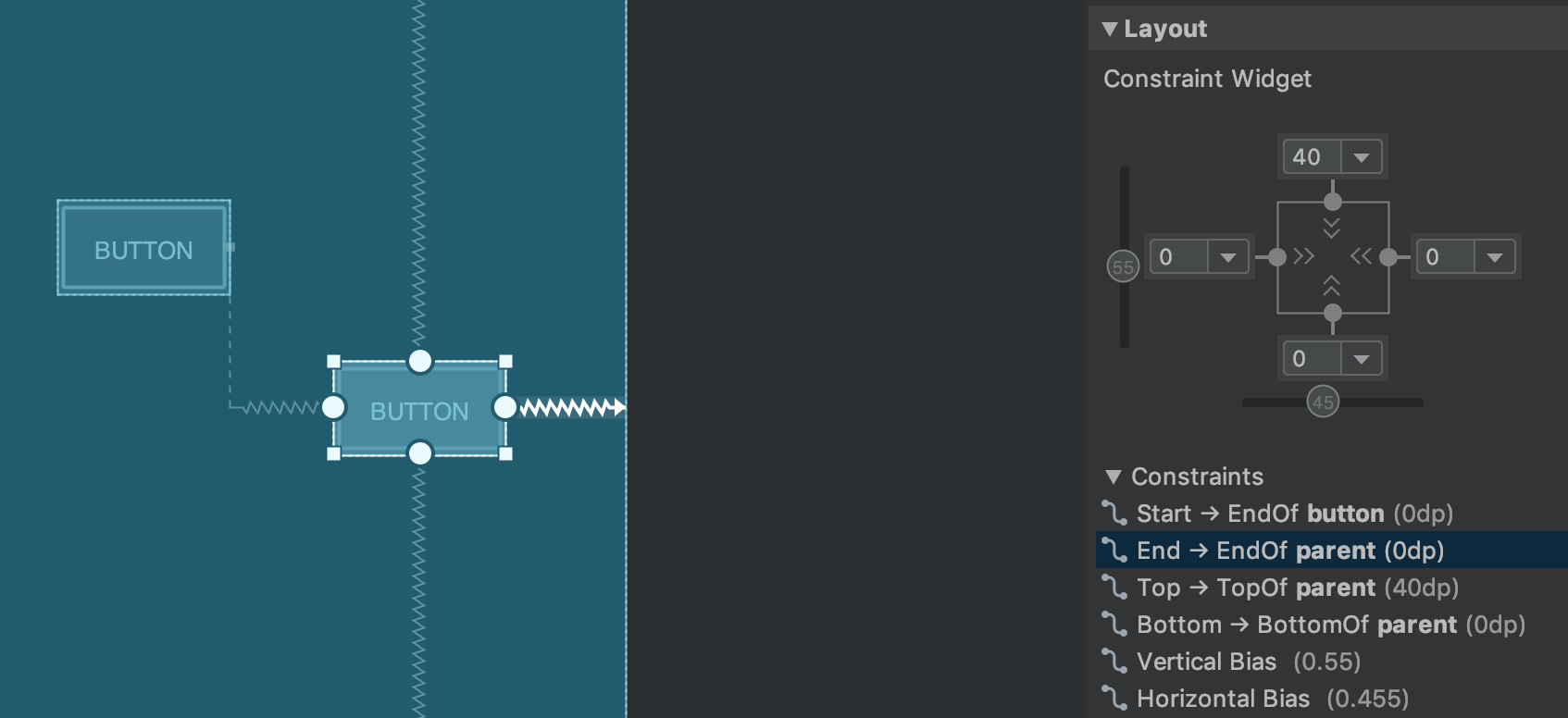
Relations de contrainte pour un élément d'interface utilisateur sélectionné.
De même, vous pouvez à présent supprimer une contrainte en la sélectionnant et en appuyant sur la touche Delete. Vous pouvez également supprimer une contrainte en maintenant enfoncée la touche Control (Command sous macOS) et en cliquant sur l'ancre de contrainte. Notez que lorsque vous maintenez la touche Control ou Command enfoncée et pointez sur une ancre, toutes les contraintes associées deviennent rouges pour indiquer que vous pouvez cliquer dessus pour les supprimer.
Lorsqu'une vue est sélectionnée, vous pouvez créer une contrainte en cliquant sur l'une des icônes + dans la section Constraint Widget (Widget de contrainte) du panneau Attributes, comme illustré dans l'image ci-dessous. Lorsque vous créez une contrainte, l'éditeur de mise en page la sélectionne et la met en surbrillance. Vous obtenez ainsi un retour visuel immédiat sur les éléments que vous venez d'ajouter.
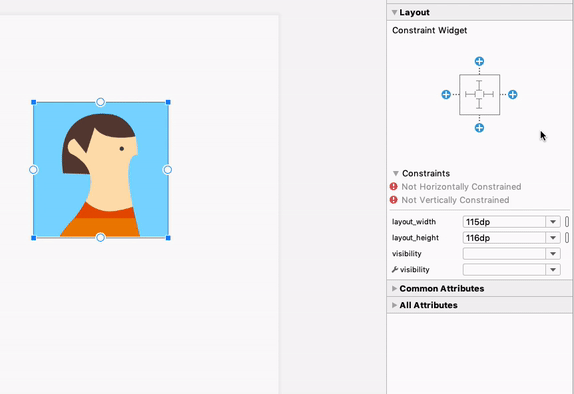
Utilisation du widget de contrainte pour créer des contraintes.
Lorsque vous créez une contrainte, l'éditeur de mise en page n'affiche désormais que les points d'ancrage éligibles auxquels vous pouvez appliquer une contrainte. Auparavant, l'éditeur de mise en page mettait en surbrillance tous les points d'ancrage sur toutes les vues, que vous puissiez y appliquer une contrainte ou non. De plus, une superposition bleue indique maintenant la cible de la contrainte. Cette mise en surbrillance est particulièrement utile lorsque vous essayez d'appliquer une contrainte sur un composant qui se superpose à un autre.
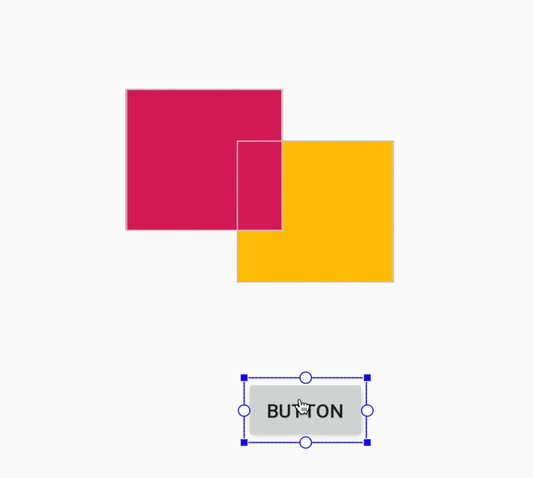
Création d'une contrainte pour un composant superposé dans Android Studio 3.4.
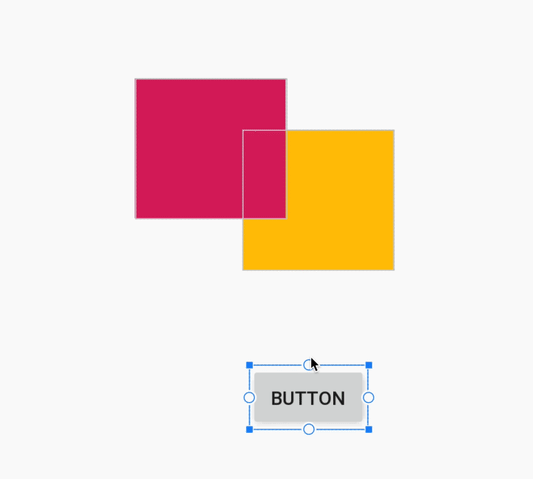
Création d'une contrainte pour un composant superposé dans Android Studio 3.5.
Outre les mises à jour ci-dessus, Android Studio 3.5 inclut les améliorations suivantes pour l'éditeur de mise en page :
- Le Constraint Widget et la liste déroulante des marges par défaut vous permettent à présent d'utiliser les ressources de dimension pour les marges.
- Dans la barre d'outils de l'éditeur de mise en page, la liste des appareils qui déterminent la taille de la surface de conception a été mise à jour. En outre, le comportement d'ancrage lors du redimensionnement a été amélioré et les poignées de redimensionnement sur la surface de conception sont à présent toujours visibles. Lors du redimensionnement, de nouvelles superpositions s'affichent avec des tailles d'appareils courantes.
- L'éditeur de mise en page dispose d'un nouveau jeu de couleurs qui améliore la cohérence et réduit le contraste entre les composants, le texte et les contraintes.
- Le mode plan prend à présent en charge le texte pour certains composants où le texte n'était pas affiché.
Pour en savoir plus sur ces modifications, consultez Projet Marble d'Android Studio : éditeur de mise en page.
Liaison de données
En plus d'ajouter la prise en charge du traitement incrémentiel des annotations pour la liaison de données, l'IDE améliore les fonctionnalités et les performances de l'éditeur intelligent lorsque vous créez des expressions de liaison de données au format XML.

Performances de l'éditeur de code dans Android Studio 3.4.

Amélioration des performances de modification du code dans Android Studio 3.5.
Meilleure prise en charge des projets C/C++
Android Studio 3.5 inclut plusieurs modifications qui améliorent la prise en charge des projets C/C++.
Améliorations du panneau "Variantes de compilation" pour la synchronisation d'une seule variante
Vous pouvez à présent spécifier la variante de compilation active et l'ABI active dans le panneau Build Variants (Variantes de compilation). Cette fonctionnalité simplifie la configuration de compilation par module et peut également améliorer les performances de synchronisation de Gradle.
Pour en savoir plus, consultez Modifier la variante de compilation.
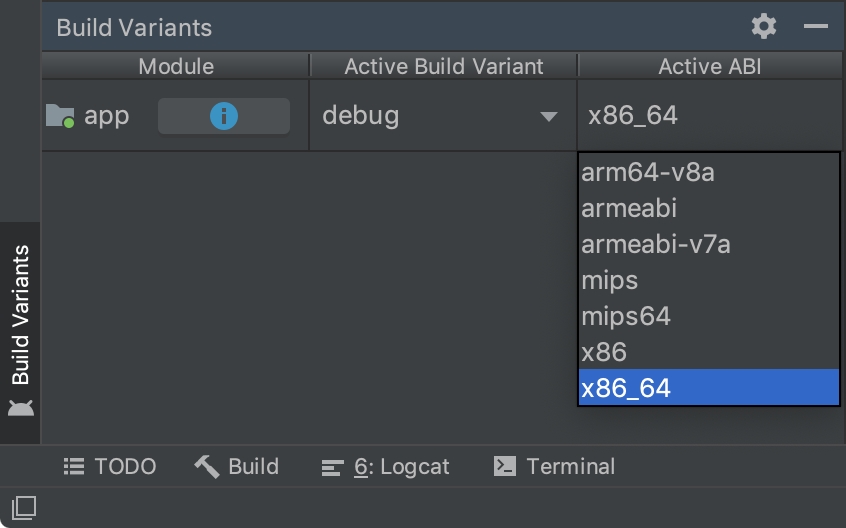
Panneau "Build Variants" (Variantes de compilation) avec sélection d'une seule variante par ABI.
Versions côte à côte du NDK
Vous pouvez à présent utiliser plusieurs versions du NDK côte à côte. Cette fonctionnalité vous offre davantage de flexibilité pour configurer vos projets ; par exemple si vous disposez de projets utilisant différentes versions du NDK sur la même machine.
Si votre projet utilise le plug-in Android Gradle 3.5.0 ou version ultérieure, vous pouvez également spécifier la version du NDK que chaque module de votre projet doit utiliser. Vous pouvez utiliser cette fonctionnalité pour créer des builds reproductibles et réduire les incompatibilités entre les versions du NDK et le plug-in Android Gradle.
Pour en savoir plus, consultez Installer et configurer le NDK, CMake et LLDB.
Prise en charge de ChromeOS
Android Studio est à présent officiellement compatible avec les appareils ChromeOS, tels que le Chromebook HP x360 14, le Chromebook Acer 13/Spin 13 et d'autres que vous pouvez consulter dans la configuration requise. Pour commencer, téléchargez Android Studio sur votre appareil ChromeOS compatible et suivez les instructions d'installation.
Remarque : Android Studio sur ChromeOS ne permet actuellement de déployer votre application que sur un appareil physique connecté. Pour en savoir plus, consultez Exécuter des applications sur un appareil matériel.
Distribution conditionnelle pour les modules de fonctionnalités
La distribution conditionnelle vous permet de définir certaines exigences de configuration de l'appareil pour que les modules de fonctionnalités soient téléchargés automatiquement lors de l'installation de l'application. Par exemple, vous pouvez configurer un module de fonctionnalité qui inclut la fonction de réalité augmentée (RA) pour qu'il ne soit disponible lors de l'installation d'une application que pour les appareils compatibles avec la RA.
Ce mécanisme de distribution permet actuellement de contrôler le téléchargement d'un module au moment de l'installation de l'application en fonction des configurations d'appareil suivantes :
- Fonctionnalités matérielles et logicielles de l'appareil, y compris la version d'OpenGL ES
- Pays de l'utilisateur
- Niveau d'API
Si un appareil ne répond pas à toutes les exigences spécifiées, le module n'est pas téléchargé au moment de l'installation de l'application. Cependant, votre application peut ensuite demander à télécharger le module à la demande à l'aide de la bibliothèque Play Core. Pour en savoir plus, consultez Configurer la distribution conditionnelle.
IntelliJ IDEA 2019.1
L'IDE principal d'Android Studio a été mis à jour avec les améliorations d'IntelliJ IDEA via la version 2019.1, telles que la personnalisation du thème.
La dernière version d'IntelliJ incluse avec Android Studio était la version 2018.3.4. Pour en savoir plus sur les améliorations des autres versions d'IntelliJ incluses cumulativement avec cette version d'Android Studio, consultez les mises à jour de correction de bug suivantes :
- IntelliJ IDEA 2018.3.6{: .external-link}
- IntelliJ IDEA 2018.3.5{: .external-link}
Mises à jour du plug-in Android Gradle 3.5.0
Pour en savoir plus sur les nouveautés du plug-in Android Gradle 3.5.0, telles que l'amélioration de la compatibilité avec le traitement incrémentiel des annotations et les tests unitaires pouvant être mis en cache, consultez les notes de version.
Contributeurs de la communauté
Merci à tous nos contributeurs de la communauté qui nous ont permis de découvrir des bugs et d'autres moyens d'améliorer Android Studio 3.5. Nous tenons tout particulièrement à remercier les personnes suivantes qui ont signalé des bugs P0 et P1 :
|
|
|

